Windows 10包含各種通用應用程式,並且沒有簡單的方法可以將它們隱藏在新的“開始”菜單中的“所有應用程式”視圖中。您可以卸載它們,但Microsoft不允許您以通常的方式輕鬆卸載它們。 Windows 10包含各種通用應用程式,並且沒有簡單的方法可以將它們隱藏在新的“開始”菜單中的“所有應用程 ...
Windows 10包含各種通用應用程式,並且沒有簡單的方法可以將它們隱藏在新的“開始”菜單中的“所有應用程式”視圖中。您可以卸載它們,但Microsoft不允許您以通常的方式輕鬆卸載它們。
使用PowerShell卸載內置應用程式
-
您可以使用PowerShell cmdlet 卸載大多數內置應用程式 - 即使通常不提供“卸載”選項的應用程式。但請註意,此技巧不允許您刪除一些最重要的內置應用程式,如Cortana和Microsoft Edge。如果您嘗試,您將看到一條錯誤消息,指出無法刪除雨後清風重裝助手它們。
- 首先,以管理員身份打開PowerShell。點擊Windows + X,然後從高級用戶菜單中選擇“Windows PowerShell(管理員)”選項。
- 註意:如果尚未安裝2017年春季的Windows 10 Creators更新,則可能會在Power User菜單而不是PowerShell上看到命令提示符。在這種情況下,單擊“開始”,在搜索框中鍵入“PowerShell”,右鍵單擊PowerShell結果,然後選擇“以管理員身份運行U盤啟動製作”選項。
- 在PowerShell提示符下,複製並粘貼以下一個或多個命令 - 在每個命令後按Enter鍵 - 刪除Windows 10系統上不需要的應用程式:
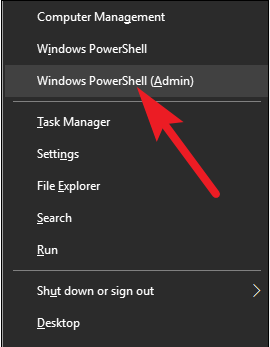
卸載3D:
Get-AppxPackage * 3dbuilder * | 刪除 - AppxPackage
卸載警報和時鐘:
Get-AppxPackage * windowsalarms * | 刪除 - AppxPackage
卸載計算器:
Get-AppxPackage * windowscalculator * | 刪除 - AppxPackage
卸載日曆和郵件:
Get-AppxPackage * windowscommunicationsapps * | 刪除 - AppxPackage
卸載相機:
Get-AppxPackage * windowscamera * | 刪除 - AppxPackage
卸載聯繫支持:
此應用無法刪除。
卸載Cortana:
此應用無法刪除。
卸載Get Office:
Get-AppxPackage * officehub * | 刪除 - AppxPackage
卸載Get Skype:
Get-AppxPackage * skypeapp * | 刪除 - AppxPackage
卸載入門:
Get-AppxPackage * getstarted * | 刪除 - AppxPackage
卸載Groove音樂:
Get-AppxPackage * zunemusic * | 刪除 - AppxPackage
卸載地圖:
Get-AppxPackage * windowsmaps * | 刪除 - AppxPackage
卸載Microsoft Edge:
此應用無法刪除。
卸載Microsoft Solitaire Collection:
Get-AppxPackage * solitairecollection * | 刪除 - AppxPackage
卸載電影和電視:
Get-AppxPackage * zunevideo * | 刪除 - AppxPackage
卸載OneNote:
Get-AppxPackage * onenote * | 刪除 - AppxPackage
卸載照片:
Get-AppxPackage *照片* | 刪除 - AppxPackage
卸載商店:
Get-AppxPackage * windowsstore * | 刪除 - AppxPackage
卸載天氣:
Get-AppxPackage * bingweather * | 刪除 - AppxPackage
卸載Xbox:
Get-AppxPackage * xboxapp * | 刪除 - AppxPackage
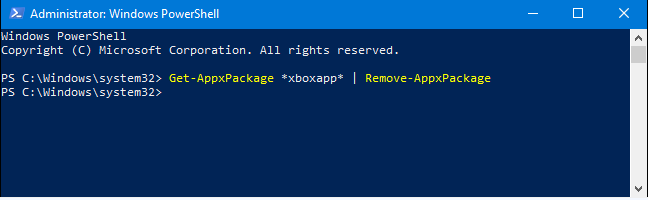
如何重新安裝所有內置應用程式
如果您決定要恢復預安裝的應用程式,可以使用一行PowerShell代碼重新安裝它們。再次,以管理員身份打開PowerShell視窗。在PowerShell提示符下複製並粘貼以下行,然後按Enter鍵:Get-AppxPackage -AllUsers | Foreach {Add-AppxPackage -DisableDevelopmentMode -Register“$($ _。InstallLocation)\ AppXManifest.xml”}
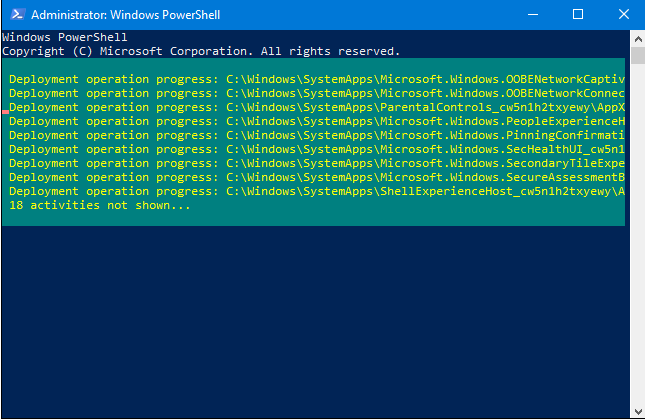
此命令告訴Windows再次安裝這些預設應用程式。給它一些時間並讓它完成,即使最初沒有任何事情發生。即使您看到錯誤消息,重新啟動PC,然後檢查“開始”菜單 - 無論如何,您可能只需要重新啟動所有這些預設應用程式。
轉載於雨後清風官網:https://www.onekeyupan.com/jiaocheng/g77wn2.html
如果這篇教程對你有所幫助歡迎轉發關註。



